
Semua perkara dipertimbangkan, Amazon Fire Tablets mempunyai banyak tawaran untuk tanda harga seperti mainan mereka. Walau bagaimanapun, satu perkara yang mereka tidak tawarkan ialah berbilang pilihan penyemak imbas. Anda tidak akan menemui Google Chrome dalam Amazon Appstore, tetapi itu tidak bermakna anda tidak boleh memasangnya sendiri. Kami akan tunjukkan caranya.
Jawapan ringkasnya ialah ya, anda sememangnya boleh memasang Google Chrome pada Amazon Fire Tablet. Di luar kotak, anda terhad kepada penyemak imbas "Sutera" Amazon dan pada asasnya hanya Opera (yang tidak sepatutnya anda gunakan) daripada Appstore, tetapi mungkin untuk mendapatkan Chrome daripada sumber luar.
Dalam kes ini, "sumber luar" ialah Gedung Google Play. Walaupun mungkin untuk memuatkan apl Android pada Tablet Api dari luar Amazon Appstore, Chrome sangat bergantung pada perkhidmatan Android Google yang dipasang pada peranti itu. Ini bermakna kami perlu memasang Gedung Play sebelum kami boleh menggunakan Chrome, walaupun anda berhasrat untuk menggunakannya tanpa akaun Google.

Jika anda cuba memuatkan Chrome pada Tablet Api tanpa Gedung Play, ia hanya akan ranap setiap kali anda cuba membukanya. Untuk memastikan semua kebergantungan Googlenya dipenuhi, anda perlu memasang Gedung Play.
Memasang Gedung Google Play pada Amazon Fire Tablet tidak sukar, tetapi ia adalah proses yang terlibat. Pastikan anda mengikuti panduan kami dengan teliti dan memuat turun fail yang betul untuk Fire Tablet khusus anda. Setelah Gedung Play berjaya dihidupkan dan dijalankan, anda boleh meneruskan untuk memasang Chrome.
Ini adalah bahagian yang mudah. Dengan Gedung Play dilog masuk dan sedia untuk digunakan, anda hanya boleh memuat turun Google Chrome seperti yang anda lakukan pada mana-mana peranti Android—carinya, ketik butang "Pasang" dan tunggu sehingga ia selesai.
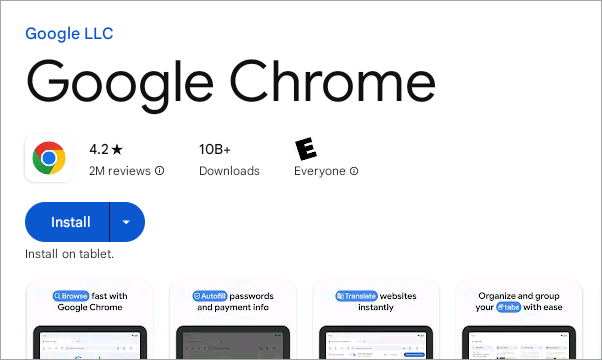
Kini, anda boleh log masuk dengan akaun Google anda atau menggunakan Chrome tanpa akaun. Seperti yang dinyatakan, anda masih memerlukan Gedung Play dan semua perkhidmatan Google yang berkaitan untuk menggunakan Chrome walaupun anda tidak log masuk dengan akaun.
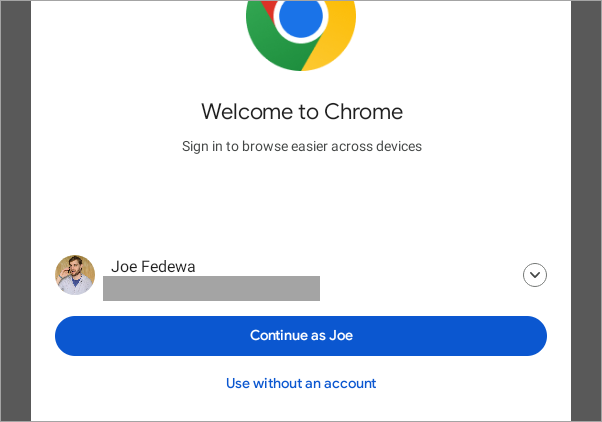
Anda sudah bersedia! Agak menjengkelkan bahawa Chrome disepadukan secara mendalam dengan suite perkhidmatan Android Google. Jika anda berminat dengan penyemak imbas pihak ketiga yang lebih mudah dipasang, anda boleh sideload Firefox atau malah Samsung Internet. Itulah indahnya mempunyai Gedung Play pada Tablet Api!
Atas ialah kandungan terperinci Bagaimanakah Saya Memasang Google Chrome pada Tablet Api Amazon Saya?. Untuk maklumat lanjut, sila ikut artikel berkaitan lain di laman web China PHP!
 index.html apa itu
index.html apa itu
 Apakah sebab mengapa rangkaian tidak dapat disambungkan?
Apakah sebab mengapa rangkaian tidak dapat disambungkan?
 Apakah kaedah untuk memulakan semula aplikasi dalam Android?
Apakah kaedah untuk memulakan semula aplikasi dalam Android?
 Pengenalan kepada penggunaan pelayan ftp
Pengenalan kepada penggunaan pelayan ftp
 Apakah yang perlu saya lakukan jika saya hanya boleh menghantar satu mesej peribadi di TikTok?
Apakah yang perlu saya lakukan jika saya hanya boleh menghantar satu mesej peribadi di TikTok?
 proksi switchysharp
proksi switchysharp
 Bagaimana untuk memasukkan video dalam html
Bagaimana untuk memasukkan video dalam html
 Perkara yang perlu dilakukan jika ralat berlaku dalam skrip halaman semasa
Perkara yang perlu dilakukan jika ralat berlaku dalam skrip halaman semasa




